怎么给表格设置密码
给表格设置密码保护的具体操作步骤(以Excel为例):
- 打开需要加密的Excel文件
- 点击左上角"文件"菜单
- 选择"信息"选项卡
- 点击"保护工作簿"按钮
- 在下拉菜单中选择"用密码进行加密"
- 在弹出的对话框中输入密码(建议使用8位以上包含大小写字母、数字和特殊字符的组合)
- 确认密码后点击"确定"
注意事项: - 密码区分大小写 - 建议将密码记录在安全的地方,忘记密码将无法恢复文件 - 此密码保护的是整个工作簿的打开权限
如需设置表格编辑权限密码: 1. 点击"审阅"选项卡 2. 选择"保护工作表"或"保护工作簿" 3. 设置密码并勾选允许用户进行的操作 4. 确认密码
WPS表格操作类似: 1. "文件"-"文档加密" 2. 设置"打开权限密码" 3. 确认保存
安全建议: - 定期更换密码 - 不要使用生日、电话等简单密码 - 重要文件建议同时使用压缩包加密
Excel表格设置密码的详细步骤?
Excel表格设置密码的详细步骤
打开需要加密的Excel文件
双击文件或通过Excel菜单栏的"文件"→"打开"选择目标文件。进入文件保护设置
点击左上角"文件"选项卡 → 选择"信息" → 点击"保护工作簿"按钮。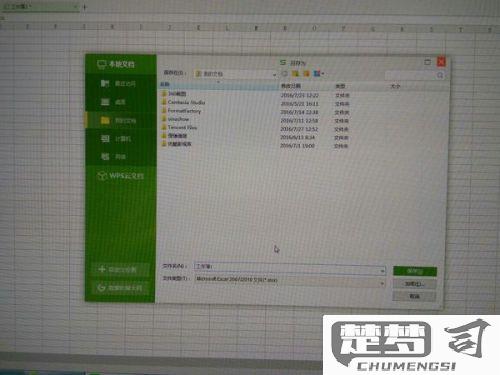
选择加密类型
- 如需设置打开密码:选择"用密码进行加密" - 如需限制编辑:选择"保护当前工作表"或"保护工作簿结构"设置打开密码(完整加密)
- 在弹出的"加密文档"对话框中输入密码 - 密码区分大小写,建议使用8位以上包含字母、数字、符号的组合 - 点击"确定"后需要重复输入确认密码设置编辑权限密码(可选)
- 点击"审阅"选项卡 → "保护工作表"或"保护工作簿" - 设置密码并勾选允许的操作(如选定单元格、插入行等) - 可单独设置"只读"密码保存加密文件
- 按Ctrl+S或点击"文件"→"保存" - 建议另存为新文件("文件"→"另存为")以防原文件损坏
注意事项: - 密码丢失将无法恢复,建议备份未加密版本 - 加密后文件名不会显示锁定图标,需通过打开验证 - 2016及以上版本支持256位AES加密 - 如需取消密码,重复上述步骤并删除密码框内容即可
如何在WPS表格中设置密码保护?
`markdown
方法一:文件打开密码设置
- 打开需要加密的WPS表格文件
- 点击左上角"文件"菜单
- 选择"文档加密"选项
- 点击"密码加密"标签页
- 在"打开权限密码"输入框中设置密码
- 确认密码后点击"应用"按钮
- 保存文件时密码即生效
方法二:工作表保护设置
- 选中需要保护的工作表
- 右键点击工作表标签
- 选择"保护工作表"选项
- 在弹出的对话框中设置密码
- 勾选允许用户操作的项目(如选择单元格、格式化等)
- 点击"确定"完成设置
注意事项
- 密码区分大小写,建议使用8位以上包含字母、数字和符号的组合
- 忘记密码将无法恢复文件,建议妥善保管
- 工作表保护密码与文件打开密码是独立的两种保护机制
- 如需取消保护,重复操作步骤并输入原密码即可
`
提示:WPS Office 2019及以上版本支持更高级的256位AES加密,建议保持软件为最新版本以获得最佳安全性。
表格设置密码后忘记密码怎么办?
遇到表格文件密码遗忘的情况,可尝试以下解决方案:
密码恢复工具 - 使用专业软件如PassFab for Excel、Stellar Phoenix Excel Password Recovery等工具进行密码破解 - 这类工具通常提供暴力破解、字典攻击和组合攻击三种破解模式 - 暴力破解耗时较长但成功率最高,建议设置合理的密码长度范围
备份文件检查 - 查找自动备份文件(Excel会自动生成.xlk或.tmp格式的临时文件) - 检查文件属性中的"以前的版本"(适用于开启系统还原功能的Windows用户) - 搜索同目录下可能存在的未加密副本
文件格式转换法 - 将.xlsx文件重命名为.zip格式 - 解压后进入xl/worksheets目录 - 用记事本打开sheet1.xml文件 - 搜索"sheetProtection"标签并删除整个标签内容 - 重新压缩文件并改回.xlsx格式
宏代码破解 - 新建Excel文件按Alt+F11打开VBA编辑器 - 插入以下代码后运行:
`vba Sub PasswordBreaker() Dim i As Integer, j As Integer, k As Integer Dim l As Integer, m As Integer, n As Integer On Error Resume Next For i = 65 To 66: For j = 65 To 66: For k = 65 To 66 For l = 65 To 66: For m = 65 To 66: For n = 32 To 126 ActiveSheet.Unprotect Chr(i) & Chr(j) & Chr(k) & _Chr(l) & Chr(m) & Chr(n)If ActiveSheet.ProtectContents = False Then
MsgBox "Password is " & Chr(i) & Chr(j) & _ Chr(k) & Chr(l) & Chr(m) & Chr(n) Exit SubEnd If Next: Next: Next: Next: Next: Next End Sub
`
预防建议: - 使用密码管理器存储重要密码 - 设置密码时同步创建无密码备份 - 在加密文件属性中添加密码提示 - 考虑使用专业加密软件而非内置密码功能
